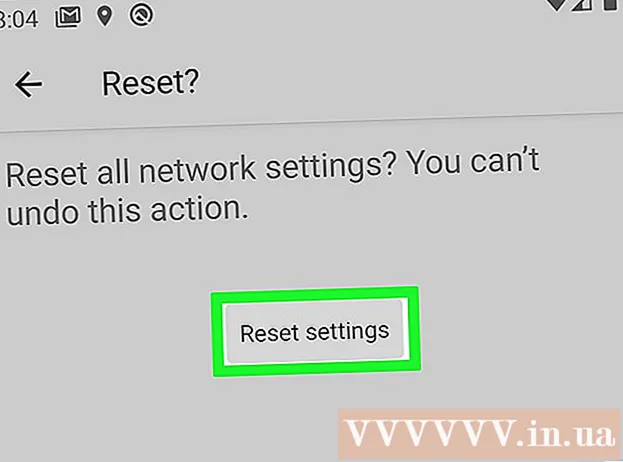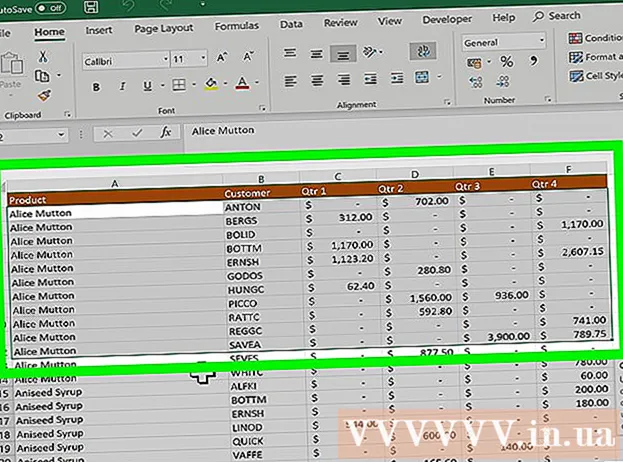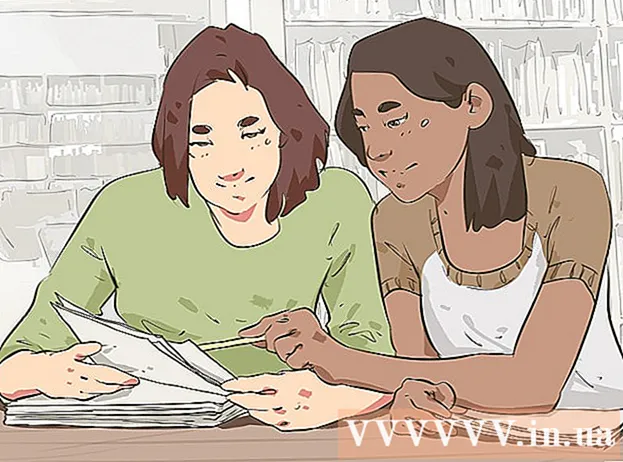लेखक:
Robert Simon
निर्मितीची तारीख:
22 जून 2021
अद्यतन तारीख:
24 जून 2024
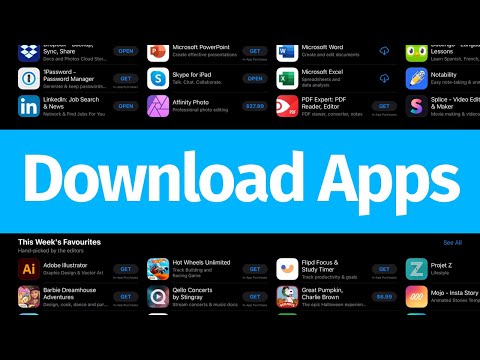
सामग्री
आयपॅडकडे अॅप्सचा एक समूह उपलब्ध आहे जो आपण अॅप स्टोअर वरून डाउनलोड करू शकता - सर्व iOS डिव्हाइसवरील डीफॉल्ट प्रोग्राम. ते उघडण्यासाठी अॅप स्टोअर अॅपवर टॅप केल्यानंतर आपण नवीन अॅप्स शोधू आणि डाउनलोड करू शकता, आयक्लॉडवरून पूर्वी डाउनलोड केलेले अॅप्स पुन्हा स्थापित करू शकता आणि टूलबारमध्ये तळाशी विद्यमान अॅप्स अद्यतनित करू शकता. अॅप स्टोअर इंटरफेस.
पायर्या
3 पैकी 1 पद्धतः एक नवीन अॅप स्थापित करा
अॅप उघडण्यासाठी अॅप स्टोअर चिन्हावर टॅप करा. अनुप्रयोगामध्ये हलका निळा चिन्ह आहे ज्यामध्ये मंडळाच्या आतील ब्रशपासून बनविलेले "ए" असते; आपण आपल्या होम स्क्रीनवर अॅप्स शोधू शकता किंवा आपल्या आयपॅड स्क्रीनच्या मध्यभागी खाली स्वाइप करू शकता आणि शोध बारमध्ये "अॅप स्टोअर" टाइप करू शकता.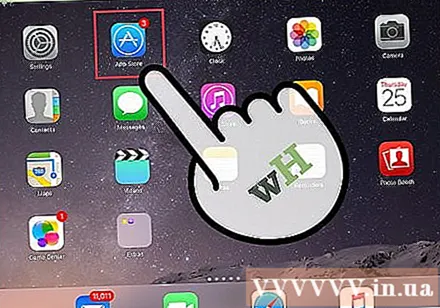
- आयपॅड किंवा आयफोनसाठी कोणतेही अॅप अॅप स्टोअर वरून डाउनलोड केले जाऊ शकतात.

आपल्याला हवा असलेला अॅप शोधण्यासाठी भिंगकाच्या आयकॉनवर टॅप करा. हा पर्याय स्क्रीनच्या तळाशी असलेल्या टूलबारमध्ये आहे. आपणास कल्पना नसल्यास, कृपया खालील पर्याय पहा:- Byपलद्वारे निवडलेल्या अनुप्रयोगांसह "वैशिष्ट्यीकृत" (शिफारस केलेले).
- "शीर्ष चार्ट" आतापर्यंत सर्वाधिक लोकप्रिय अॅप्स दर्शविते.
- "एक्सप्लोर करा" आपल्याला वर्णमाला श्रेणीनुसार अॅप्स ब्राउझ करण्याची परवानगी देते (उदा. "पुस्तके", "शिक्षण", "खेळ").
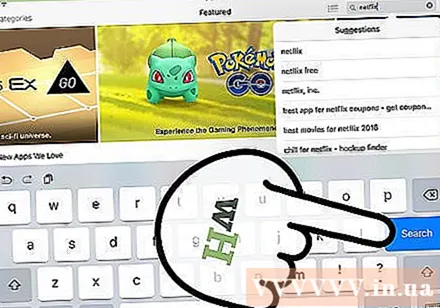
शोध बारमध्ये आपल्याला पाहिजे असलेल्या अॅपचे नाव प्रविष्ट करा, त्यानंतर "शोध" क्लिक करा. हे निळे "शोध" बटण कीबोर्डच्या उजव्या कोप .्यात आहे.
निकाल पहा. आपण आत्ताच प्रविष्ट केलेल्या कीवर्डशी संबंधित अॅप्स पाहण्यासाठी खाली स्क्रोल करा किंवा रेटिंग्ज, पुनरावलोकने आणि वर्णन पाहण्यासाठी अॅपवर टॅप करा. एकदा आपण योग्य अनुप्रयोग निवडल्यानंतर आपण सुरू ठेवू शकता.
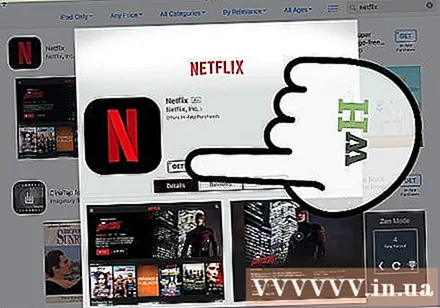
अॅपच्या नावाशेजारी असलेले "जीईटी" बटण टॅप करा, नंतर "स्थापित करा" टॅप करा. स्थापना सुरू होईल.- सशुल्क अनुप्रयोगांसाठी, किंमतीवर क्लिक करा आणि नंतर "खरेदी करा" (खरेदी करा) वर क्लिक करा.
सूचित केल्यास आपला IDपल आयडी संकेतशब्द प्रविष्ट करा. आपण आपल्या Appleपल आयडी ईमेल पत्त्यासह हा संकेतशब्द वापरत आहात. सहसा, आपण केवळ एखादा अॅप विकत घेण्याचा निर्णय घेतल्यास असे करता (विनामूल्य अॅप्सना फक्त डाउनलोड आवश्यक असतात).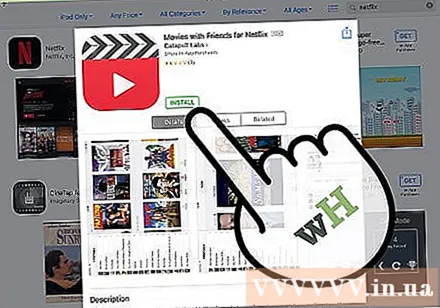
- आपल्याकडे Appleपल आयडी नसल्यास, आपल्याला तो आता तयार करण्याची आवश्यकता आहे.
- अॅप खरेदीच्या बाबतीत, अॅप डाउनलोड होण्यापूर्वी आपल्याला प्रीपेमेंट माहिती प्रविष्ट करणे आवश्यक आहे. पुढे जाण्यासाठी स्क्रीनवरील चरणांचे अनुसरण करा.
आता अॅप उघडण्यासाठी "उघडा" क्लिक करा. अनुप्रयोग डाउनलोड करणे समाप्त झाल्यावर "ओपन" पर्याय दिसून येईल.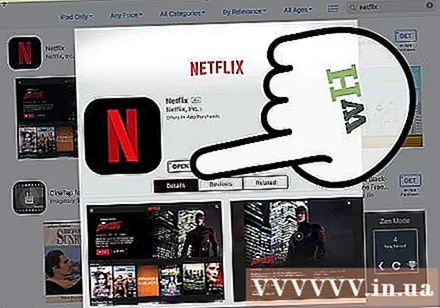
- आपण अॅप स्टोअरमधून बाहेर पडू आणि मुख्य पृष्ठावरून अॅपवर प्रवेश करू शकता.
- आपल्या डिव्हाइसवरील अॅप्सच्या संख्येवर अवलंबून, आपल्याला नवीन अॅप्स शोधण्यासाठी आपल्या आयपॅडच्या मुख्य स्क्रीनवर काही वेळा स्वाइप करण्याची आवश्यकता असू शकते.
प्रारंभ करणे. म्हणून आपण नवीन अनुप्रयोग यशस्वीरित्या आयपॅडवर स्थापित केले! जाहिरात
पद्धत 3 पैकी 2: आयक्लॉडवरून अॅप्स स्थापित करा
अॅप उघडण्यासाठी अॅप स्टोअर चिन्हावर टॅप करा. अॅप स्टोअर आपल्या आयक्लॉड खात्याशी दुवा साधलेला आहे जेणेकरून ते आपल्या डाउनलोडचा मागोवा घेऊ शकेल; अशाप्रकारे, आपण समान आयक्लॉड माहिती वापरुन कोणत्याही आयफोन किंवा आयपॅडवर डाउनलोड केलेले कोणतेही अॅप्स पुन्हा डाउनलोड करू शकता.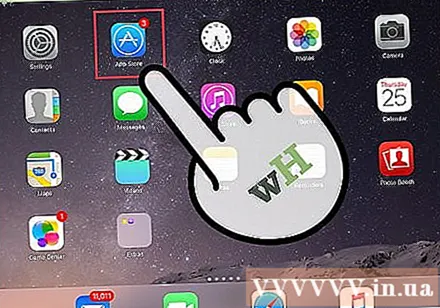
- अॅप स्टोअरमध्ये हलका निळा चिन्ह आहे ज्यामध्ये मंडळाच्या ब्रशमधून काढलेला "ए" असतो; आपण आपल्या होम स्क्रीनवर अॅप्स शोधू शकता किंवा आपल्या आयपॅड स्क्रीनच्या मध्यभागी खाली स्वाइप करू शकता आणि शोध बारमध्ये "अॅप स्टोअर" टाइप करू शकता.
खालच्या उजव्या कोपर्यातील "अद्यतने" टॅब क्लिक करा. अनुप्रयोग अद्यतन पृष्ठ उघडेल.
स्क्रीनच्या शीर्षस्थानी "खरेदी" क्लिक करा. आपली अनुप्रयोग लायब्ररी दिसून येईल.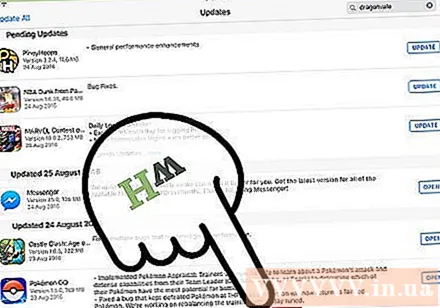
आपल्याला पाहिजे असलेला अॅप शोधण्यासाठी स्क्रोल करा. आपण आपल्या सध्याच्या आयक्लॉड खात्यासह डाउनलोड केलेल्या सर्व अॅप्सची विस्तृत यादी येथे आहे.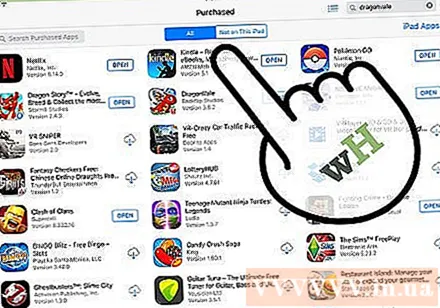
- पूर्वी लोड केलेले अॅप्स पाहण्यासाठी आपण "या आयपॅडवर नाही" टॅप देखील करू शकता (या आयपॅडवर नाही).
अॅपच्या उजव्या बाजूला खाली असलेल्या बाणासह मेघ चिन्ह टॅप करा. अॅप होम स्क्रीनवर डाउनलोड करण्यास प्रारंभ करेल.
आता अनुप्रयोग उघडण्यासाठी "उघडा" क्लिक करा. अनुप्रयोग डाउनलोड करणे समाप्त झाल्यावर "ओपन" पर्याय दिसून येईल.
- आपण अॅप स्टोअरमधून बाहेर पडू आणि होम स्क्रीनवर अॅपवर प्रवेश करू शकता.
- आपल्या डिव्हाइसवरील अॅप्सच्या संख्येवर अवलंबून, आपल्याला नवीन अॅप्स शोधण्यासाठी आपल्या आयपॅडच्या मुख्य स्क्रीनवर काही वेळा स्वाइप करण्याची आवश्यकता असू शकते.
प्रारंभ करणे. म्हणून आपण आयक्लॉड वरून यशस्वीरित्या अॅप स्थापित केला आहे! जाहिरात
3 पैकी 3 पद्धत: स्थापित केलेले अॅप्स अद्यतनित करा
अॅप उघडण्यासाठी अॅप स्टोअर चिन्हावर टॅप करा. सामान्यत: अॅप्स स्वयंचलितपणे अद्यतनित केले जातात परंतु आपण प्रक्रियेत देखील कार्यक्षमतेने जाऊ शकता.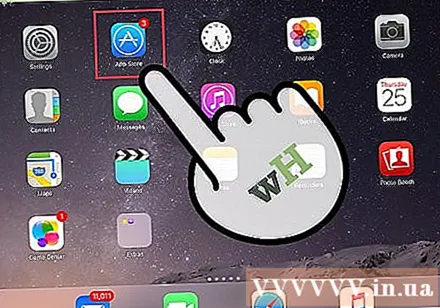
- अॅप स्टोअरमध्ये हलका निळा चिन्ह आहे ज्यामध्ये मंडळाच्या ब्रशमधून काढलेला "ए" असतो; आपण आपल्या मुख्य स्क्रीनवर अॅप्स शोधू शकता किंवा आपल्या आयपॅड स्क्रीनच्या मध्यभागी खाली स्वाइप करू शकता आणि शोध बारमध्ये "अॅप स्टोअर" टाइप करू शकता.
खालच्या उजव्या कोपर्यातील "अद्यतने" टॅबवर क्लिक करा. अनुप्रयोग अद्यतन पृष्ठ उघडेल.
अद्यतनित करणार्या अॅप्स पहा. प्रकाशकांद्वारे प्रदान केलेल्या किरकोळ अद्यतनांशिवाय बरेच अॅप्स अद्याप चांगले कार्य करू शकतात, परंतु चांगल्या परिणामासाठी आपण शक्य तितक्या वेळा अॅप देखील अद्यतनित केला पाहिजे.
वरील उजव्या कोपर्यातील "अद्यतनित सर्व" वर क्लिक करा. अॅप्स अद्यतनित करण्यास प्रारंभ होईल.
- आपण प्रत्येक वैयक्तिक अॅपच्या उजवीकडे "अद्यतनित" बटण देखील टॅप करू शकता.
अॅप्स अद्यतनित होईपर्यंत प्रतीक्षा करा. नेटवर्क कनेक्शन गती, अद्ययावत करणे आवश्यक असलेल्या अनुप्रयोगांची संख्या आणि त्या अनुप्रयोगांच्या आकारानुसार यास काही मिनिटे लागू शकतात. जाहिरात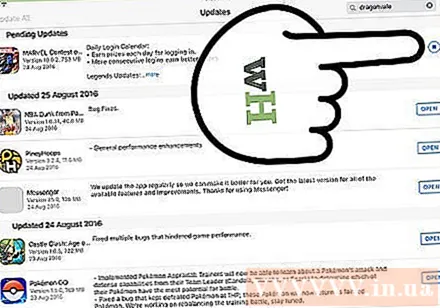
सल्ला
- ही प्रक्रिया सर्व iOS डिव्हाइसवर लागू होते (उदा. आयफोन, आयपॉड टच).
- आपण विशिष्ट श्रेणी अंतर्गत नवीन अनुप्रयोग स्थापित करू इच्छित असल्यास परंतु अनुप्रयोगाचे नाव माहित नसल्यास शोध बारमध्ये योग्य कीवर्ड प्रविष्ट करा. आपल्याला लवकरच योग्य अनुप्रयोग मिळेल.
- आपण चुकून एखादे विशिष्ट अनुप्रयोग स्थापित केले असल्यास, चिन्ह टेकण्यापर्यंत आपण अॅपवर लांब दाबून ते हटवू शकता, त्यानंतर अॅपच्या डाव्या कोपर्यातील "एक्स" टॅप करा.
- आपण आयपॅडवर आयफोन-केवळ अॅप्स डाउनलोड करू शकता; तथापि, अॅपचा स्क्रीन आकार मूळत: आयफोनसाठी अनुकूलित केला जातो जेणेकरून आयपॅड स्क्रीनवर गोष्टी लहान असतील (किंवा खराब प्रदर्शन गुणवत्ता असेल).
चेतावणी
- बर्याच अॅप्स डाउनलोड करू नका कारण डिव्हाइस मेमरी मर्यादित आहे.
- डाउनलोड करण्यापूर्वी अॅपचे वर्णन आणि पुनरावलोकने पहा, विशेषत: सशुल्क पर्यायांसाठी.